搭建ASP服务器在本地通常涉及安装支持ASP的Web服务器软件,如IIS(Internet Information Services)。简要步骤如下:确保你的操作系统支持IIS(Windows系统自带IIS,但可能需要启用或安装)。通过控制面板的“启用或关闭Windows功能”来安装IIS及ASP.NET支持。安装完成后,配置IIS以设置网站,包括指定网站目录、绑定IP地址和端口号等。通过IIS管理器创建并管理ASP网站,确保ASP页面能够正确解析和执行。这样,你就可以在本地搭建并运行ASP服务器了。
在Web开发领域,ASP(Active Server Pages)作为一种经典的服务器端脚本环境,虽然近年来逐渐被ASP.NET等新技术所取代,但在一些特定场景或旧系统维护中,ASP仍然扮演着重要角色,本文将详细介绍如何在本地计算机上搭建ASP服务器,帮助开发者或系统管理员快速部署ASP环境。
准备工作
确保你的计算机上安装了Windows操作系统,因为ASP是基于Windows平台的,你需要安装Internet Information Services(IIS),这是ASP运行所必需的服务器环境。
安装IIS
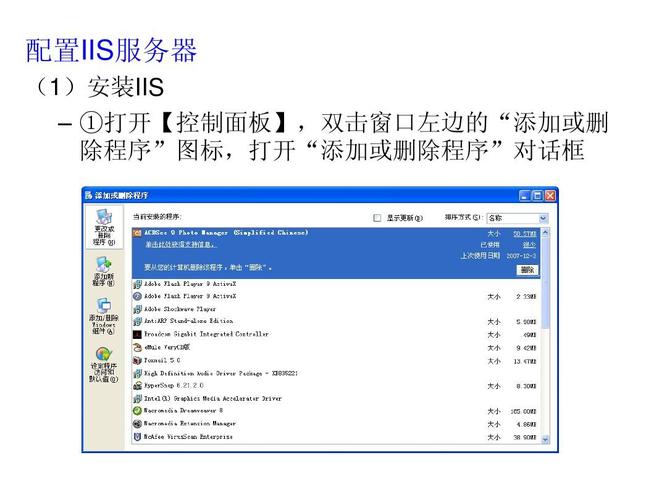
1、打开控制面板:点击“开始”菜单,选择“控制面板”。
2、启用或关闭Windows功能:在控制面板中,选择“程序”下的“启用或关闭Windows功能”。
3、勾选IIS组件:在弹出的窗口中,找到“Internet信息服务”选项并展开,勾选你需要的IIS组件,对于ASP开发,至少需要勾选“Web服务器(IIS)”下的“应用程序开发功能”中的“ASP”选项。
4、等待安装:点击“确定”后,系统将自动安装IIS及其相关组件,安装过程可能需要一些时间,请耐心等待。
配置IIS
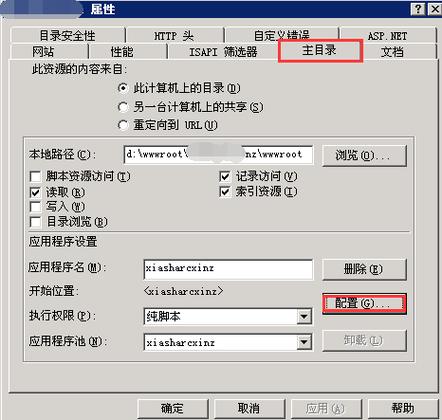
1、打开IIS管理器:安装完成后,点击“开始”菜单,选择“管理工具”下的“Internet信息服务(IIS)管理器”。
2、添加网站:在IIS管理器中,右键点击左侧的“网站”节点,选择“添加网站”。
3、填写网站信息:在弹出的对话框中,输入网站的名称、物理路径(即你的ASP文件存放的文件夹路径)和绑定信息(通常IP地址选择“全部未分配”,端口默认为80)。
4、配置处理程序映射(可选):如果你的ASP页面需要特定的处理程序支持,可以在网站节点下找到“处理程序映射”并添加相应的映射规则,对于标准的ASP页面,IIS通常已经内置了相应的处理程序。
创建ASP文件

1、创建文件:在网站的物理路径下,使用文本编辑器(如记事本)创建一个新的ASP文件,例如命名为“test.asp”。
2、编写代码:在文件中编写ASP代码,一个简单的ASP页面可能包含以下代码:
```asp
<%@ Language=VBScript %>
欢迎来到我的ASP网站!
<% Response.Write("当前时间是: " & Now()) %>
```
3、保存文件:将文件保存为“.asp”扩展名。
访问ASP页面
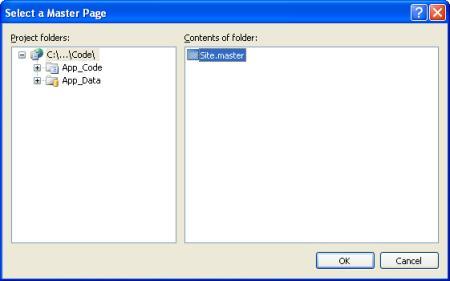
1、打开浏览器:在本地计算机上打开浏览器。
2、输入URL:在地址栏中输入“http://localhost”或“http://127.0.0.1”(如果你更改了端口,则需要加上端口号,如“http://localhost:8080”),然后按回车键。
3、查看页面:如果一切设置正确,你将看到ASP页面渲染的结果。
常见问题解答
Q1:我在Linux系统上能搭建ASP服务器吗?
A:ASP是微软开发的服务器端脚本语言,它主要运行在Windows平台上,在Linux系统上直接搭建ASP服务器是不可行的,不过,你可以考虑使用其他服务器端脚本语言,如PHP或Node.js,这些语言在Linux系统上有着广泛的应用和支持。
Q2:我在配置IIS时遇到了问题,无法成功创建网站怎么办?
A:如果在配置IIS时遇到无法创建网站的问题,首先确保IIS组件已经正确安装,检查你的物理路径是否正确,确保所选的文件夹存在并且具有正确的读写权限,检查防火墙设置是否允许IIS的端口访问,如果问题依旧存在,可以尝试查看IIS的错误日志,以获取更详细的错误信息。
通过以上步骤,你应该能够在本地计算机上成功搭建ASP服务器,并运行你的ASP页面,如果遇到任何问题,不妨参考IIS的官方文档或寻求社区的帮助。
评论已关闭


